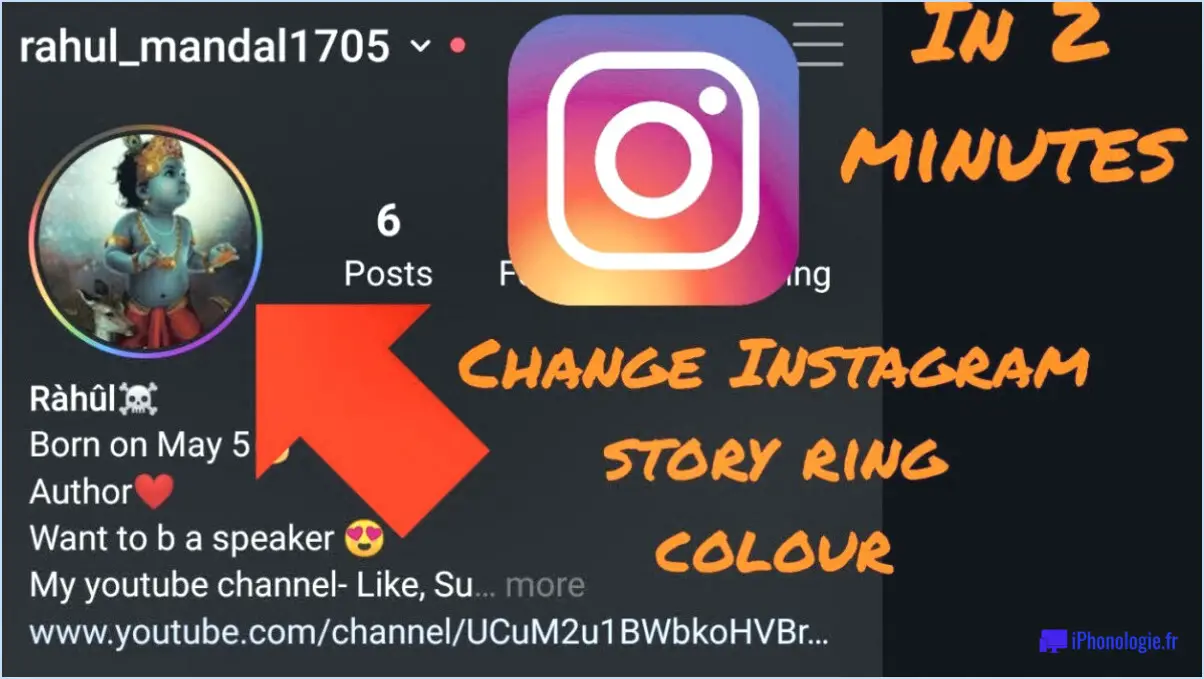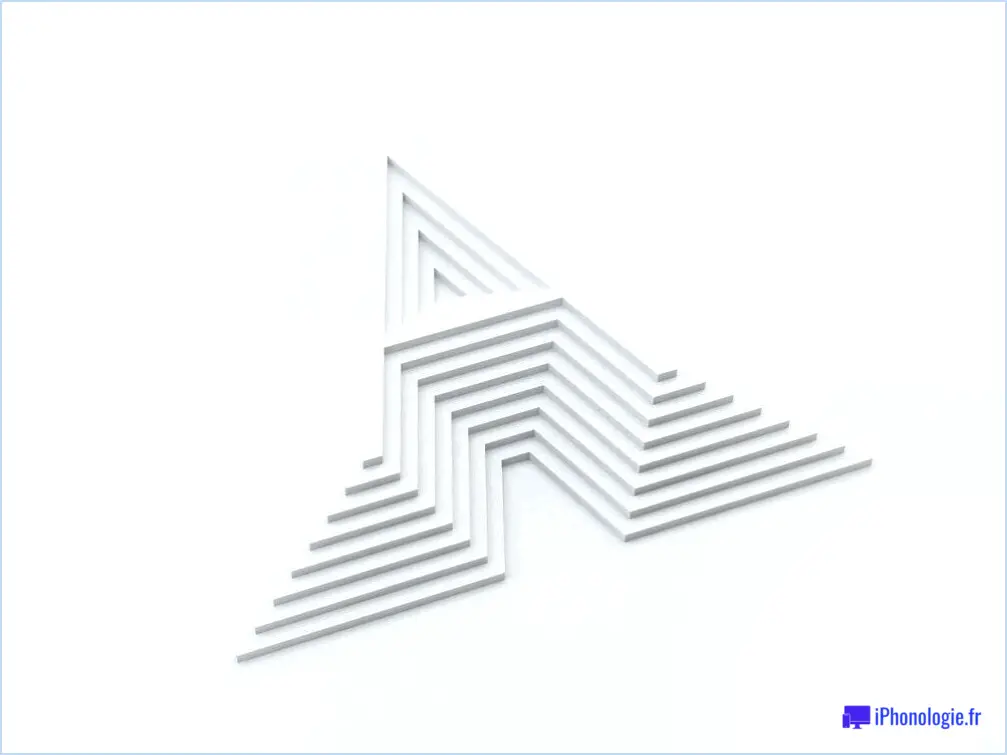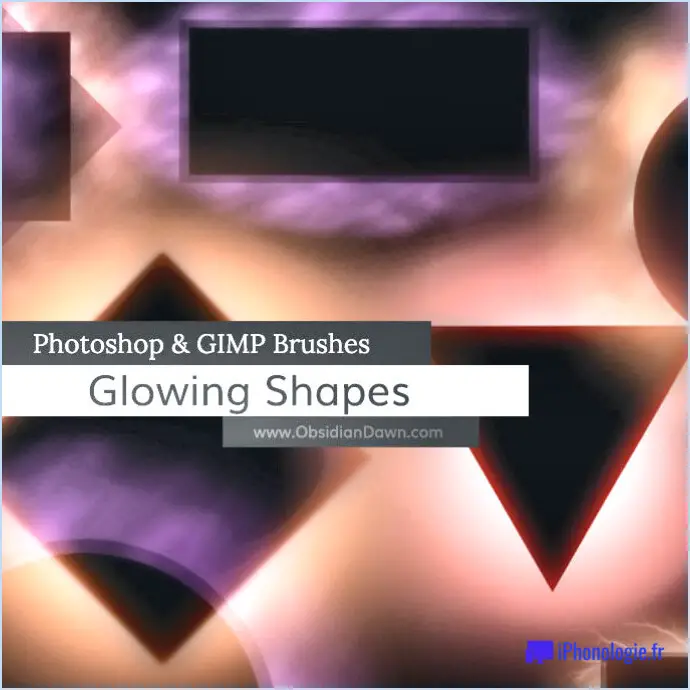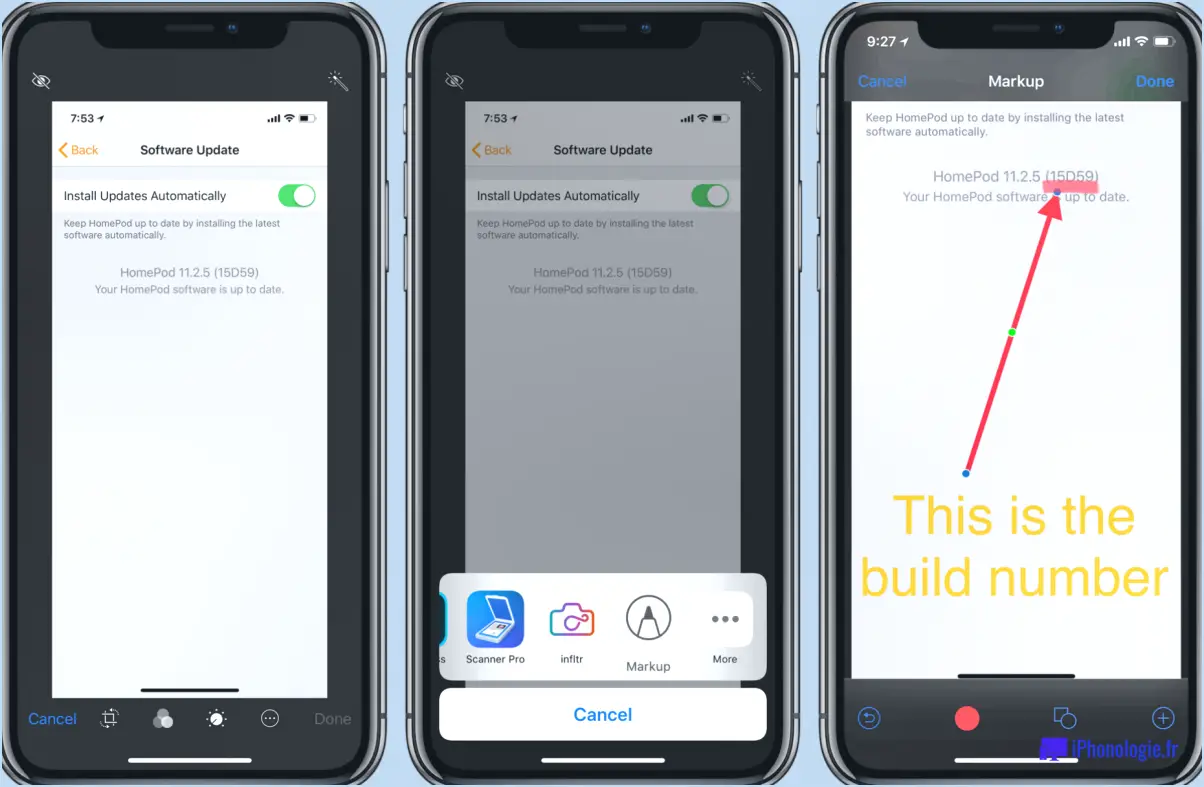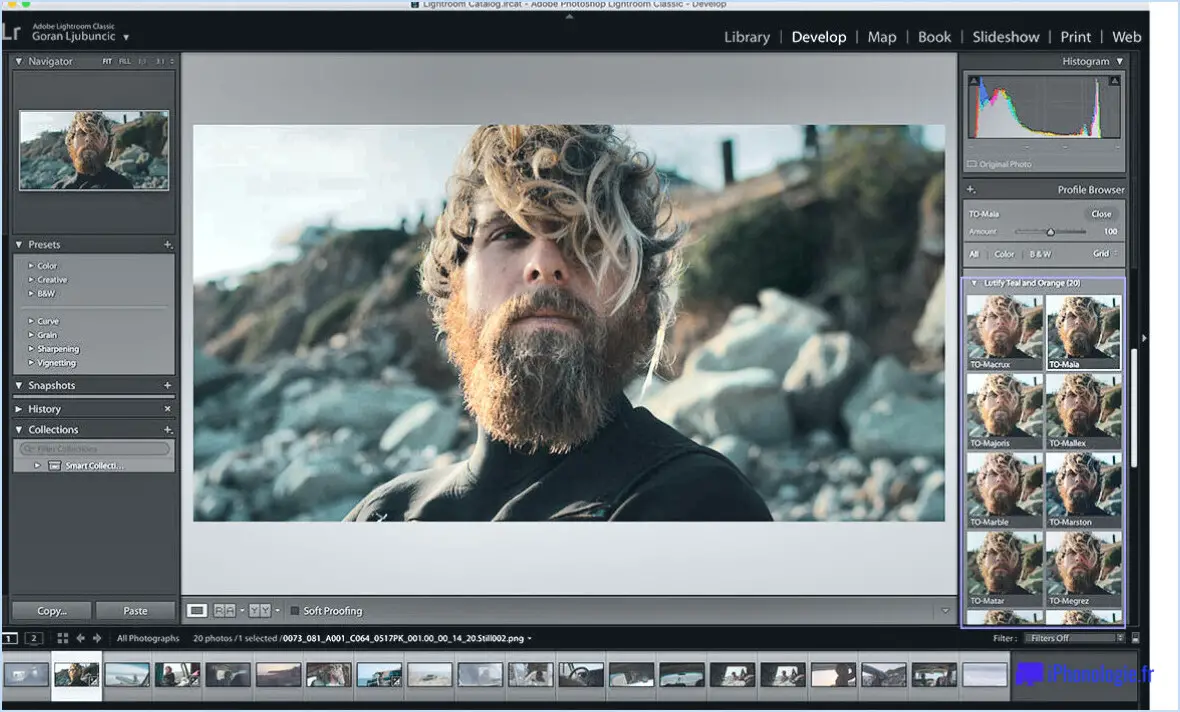Comment ajouter de la clarté dans photoshop?
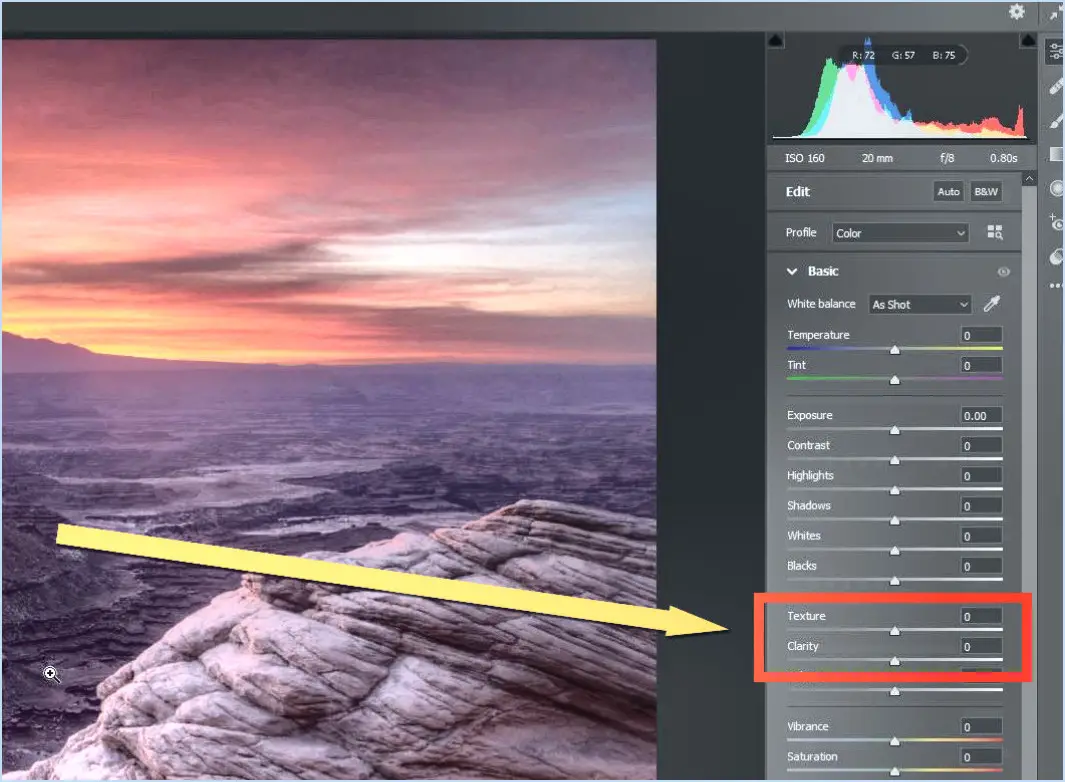
Pour améliorer la clarté dans Photoshop, l'utilisation des bonnes techniques peut considérablement élever la qualité visuelle de vos images. Voici quelques méthodes pour y parvenir :
- Filtre de masque de netteté: Cet outil qui a fait ses preuves reste un choix populaire. Pour l'utiliser, procédez comme suit :
- Ouvrez votre image dans Photoshop.
- Dupliquez le calque de l'image (Ctrl/Cmd + J) pour travailler sur un calque séparé.
- Sélectionnez le calque dupliqué et allez dans le menu "Filtre".
- Choisissez "Accentuation", puis "Masque de netteté".
- Ajustez les curseurs Amount (quantité), Radius (rayon) et Threshold (seuil) pour obtenir l'effet de clarté désiré. En règle générale, commencez par des réglages prudents et augmentez progressivement jusqu'à ce que vous soyez satisfait.
- Utilisez l'option de prévisualisation pour observer les changements et vous assurer qu'ils correspondent à vos intentions.
- Filtre de netteté intelligent: Introduit dans Photoshop CS6 et les versions ultérieures, ce filtre offre des capacités avancées d'accentuation de la netteté :
- Ouvrez votre image et dupliquez le calque.
- Sur le calque dupliqué, naviguez jusqu'à " Filtre ", puis sélectionnez " Accentuation " et " Accentuation intelligente ".
- Ajustez les paramètres Montant, Rayon et Réduire le bruit pour contrôler le résultat de l'accentuation.
- Le menu déroulant "Supprimer" offre des options pour traiter les types de flou.
- Utilisez la fenêtre de prévisualisation pour affiner les réglages et conserver un aspect naturel.
- Technique du filtre passe-haut: Cette approche combine l'accentuation de la netteté avec les modes de mélange des couches :
- Dupliquez le calque de l'image et réglez le mode de fusion de la duplication sur "Superposition".
- Sélectionnez le calque dupliqué et allez dans "Filtre", puis "Autre", et choisissez "Passe-haut".
- Ajustez le rayon pour capturer les détails fins sans trop accentuer le bruit.
- Le mode de fusion par superposition met en valeur les bords et les textures, favorisant ainsi la clarté.
- Réglez avec précision l'opacité du calque pour contrôler l'impact global.
- Accentuation manuelle à l'aide du masquage: Pour un contrôle précis des zones d'accentuation de la netteté :
- Dupliquez votre calque d'image et appliquez les filtres d'accentuation de la netteté comme indiqué ci-dessus.
- Ajoutez un masque de couche à la couche rendue plus nette.
- Inversez le masque de couche (Ctrl/Cmd + I) pour masquer l'effet de netteté.
- Utilisez un pinceau doux de couleur blanche pour peindre sélectivement les zones nécessitant une netteté, révélant progressivement l'effet.
N'oubliez pas que la modération est essentielle. L'accentuation excessive de la netteté peut entraîner des artefacts et des apparences peu naturelles. Faites toujours un zoom avant et examinez vos modifications pour vous assurer qu'elles améliorent la clarté sans compromettre la qualité de l'image.
À quoi sert le curseur Clarté dans Photoshop?
Le curseur Clarté dans Photoshop est un outil puissant qui a un impact direct sur la perception de la netteté et de la mise au point d'une image. En ajustant le curseur Clarté, vous pouvez améliorer les détails fins et les textures de votre photo, la faisant apparaître plus nette et plus définie. D'autre part, en réduisant le curseur Clarté, vous pouvez conférer à votre image une qualité plus douce et plus éthérée, idéale pour obtenir un effet rêveur ou artistique. Ce curseur est particulièrement utile pour faire ressortir les détails complexes dans les portraits, les paysages et divers autres types de photographie. Que vous souhaitiez ajouter une touche de réalisme ou créer un style visuel unique, le curseur Clarté vous permet de contrôler précisément la clarté et l'impact de l'image.
Comment rendre un JPEG plus clair?
Pour améliorer la clarté d'une image JPEG, procédez comme suit :
- Réduire la taille du fichier : Réduire la taille du fichier de l'image afin d'atténuer les artefacts de compression et d'améliorer éventuellement la netteté.
- Améliorer la qualité : Optez pour un paramètre de qualité plus élevé lors de l'enregistrement du JPEG, afin de réduire la compression et d'améliorer la clarté.
- Utiliser un logiciel de retouche : Utilisez un logiciel de retouche photo pour accentuer les bords, ajuster le contraste et améliorer la netteté générale.
- Évitez les retouches excessives : Veillez à ne pas sur-traiter les photos, car cela peut introduire du bruit et réduire la clarté de l'image.
- Résolution originale : Travaillez avec l'image à sa résolution d'origine pour conserver un maximum de détails.
N'oubliez pas qu'il est essentiel de trouver un équilibre entre la taille et la qualité du fichier pour obtenir une clarté optimale.
Comment déterminer la clarté d'une image?
En évaluant la clarté d'une image vous disposez de plusieurs moyens efficaces :
- Outils d'édition d'images : Utilisez des logiciels comme Photoshop ou GIMP pour analyser quantitativement la clarté de l'image à l'aide de paramètres tels que la netteté, le bruit et le contraste.
- Évaluation visuelle : Évaluez subjectivement l'image en examinant sa netteté, ses détails et sa qualité visuelle globale pour en percevoir la clarté.
Comment améliorer la qualité de l'image dans Photoshop 2020?
Pour améliorer la qualité de l'image dans Photoshop 2020, employez les méthodes suivantes :
- Filtre de masque de netteté: Appliquez le filtre "masque de netteté" pour accentuer les détails. Ajustez les paramètres de quantité, de rayon et de seuil pour obtenir des résultats optimaux.
- Filtre de netteté intelligent: Utilisez le filtre "Smart Sharpen" pour une accentuation avancée de la netteté. Affinez les paramètres tels que la quantité, le rayon et la réduction du bruit pour obtenir de la clarté.
- Filtre de flou de lentille: Utilisez le filtre "Lens Blur" pour simuler la profondeur de champ. Contrôlez la carte de profondeur, le rayon et la courbure de la lame pour obtenir un effet réaliste.
N'oubliez pas que pour obtenir une meilleure qualité d'image, il faut expérimenter et équilibrer les réglages. Combinez judicieusement ces filtres pour améliorer différents aspects de vos images.
Comment augmenter la texture dans Photoshop?
Pour améliorer la texture dans Photoshop, explorez les techniques suivantes :
- Filtre de texture: Utilisez le filtre "Texture" dans la galerie des filtres. Accédez-y via Filter > Texture > Texturiseur. Après avoir sélectionné le calque souhaité, ce filtre vous permet de choisir parmi différentes textures. Réglez l'intensité et la rugosité de la texture pour obtenir le résultat souhaité.
- Outil pinceau: Utilisez l'outil pinceau pour incorporer la texture. Sélectionnez un pinceau approprié avec la texture que vous souhaitez ajouter, en ajustant ses paramètres tels que la taille, l'opacité et le débit. Peignez sur le calque pour y ajouter la texture choisie.
N'oubliez pas que la combinaison de ces techniques permet d'obtenir des textures diverses et captivantes pour vos images.
Comment ajouter des matériaux dans Photoshop?
Pour incorporer des matériaux dans Photoshop :
- Créez un nouveau calque: Commencez par générer un nouveau calque.
- Sélectionner le matériau: Choisissez le matériau souhaité dans la barre de menu.
- Cliquer pour ajouter: Cliquez sur le matériau choisi ; il sera intégré à votre calque.
À quoi sert le curseur de texture dans Photoshop?
Le curseur de texture dans Photoshop vous permet de contrôler la quantité de texture appliquée à une image. Par augmentant la texture vous améliorez les détails texturés de l'image, en ajoutant de la profondeur et de la définition. Inversement, en diminuant la texture adoucit l'image, en réduisant les textures visibles pour un aspect plus doux. Ce curseur est un outil précieux pour affiner la qualité tactile de vos photos, vous permettant d'obtenir l'effet visuel souhaité avec précision.
Quelle est la différence entre la texture et la clarté?
La texture se réfère à la sensation rugosité ou douceur d'une surface, influencée par la façon dont la lumière interagit avec elle. Clarté d'autre part, mesure l'étendue de la de la visibilité et de la distinction des objets. La texture résulte des différentes réflexions de la surface, tandis que la clarté est façonnée par les caractéristiques optiques du matériau.